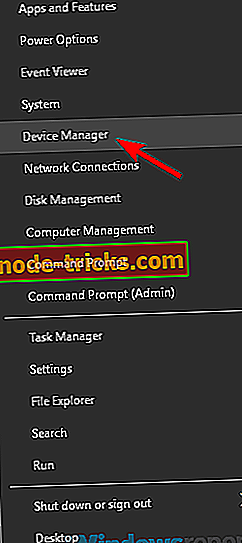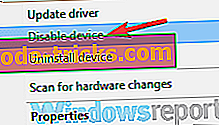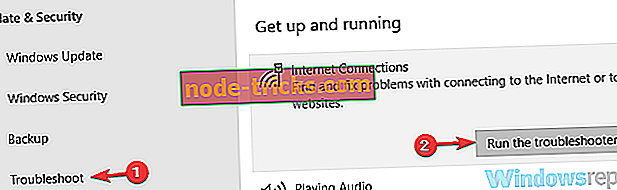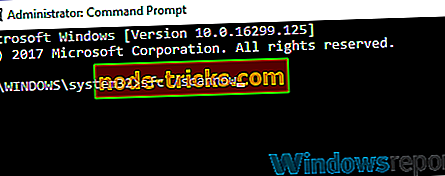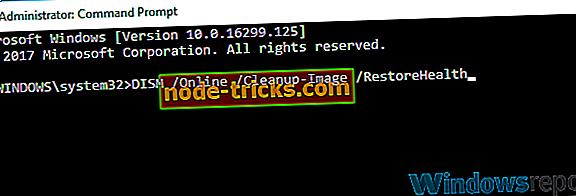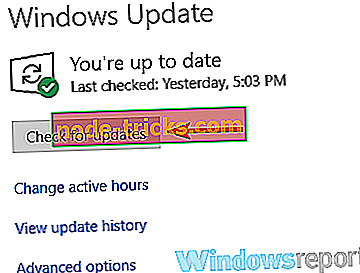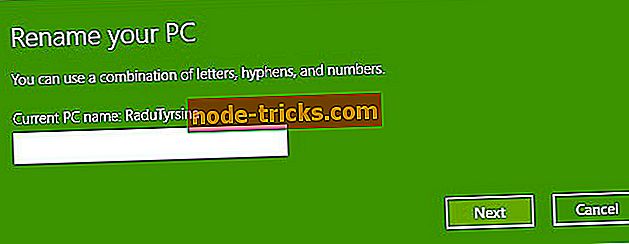Što učiniti ako duplikat projektora ne radi
Neki korisnici obično koriste svoja računala za prezentacije, međutim, neki od njih su izvijestili da duplikat projektora ne radi ispravno. To može biti problem, ali postoji način rješavanja ovog problema na Windows 10.
Duplikat projektora izvrsna je značajka za prezentacije, no ponekad se mogu pojaviti problemi s njim. Govoreći o problemima, evo nekih uobičajenih problema koje su korisnici prijavili:
- HDMI dvostruki zaslon ne radi Windows 10 - Ako naiđete na ovaj problem, možda ćete ga moći riješiti osiguravanjem da oba zaslona koriste istu razlučivost.
- Može proširiti prikaz, ali ne i duplicirati - Vaša ugrađena grafika može ponekad ometati vaš sustav i uzrokovati pojavu ovog problema. Da biste riješili problem, jednostavno onemogućite ugrađenu grafiku.
- Dvostruki monitori ne rade, zaslon neće raditi, zaslon ne radi Windows 10 - To su različiti problemi na koje možete naići, ali trebali biste ih moći popraviti pomoću jednog od naših rješenja.
- HP prijenosno računalo neće duplicirati zaslon - ovaj problem obično uzrokuju vaši upravljački programi, a kako biste ga popravili, obavezno ažurirajte upravljačke programe na najnoviju verziju i provjerite da li to pomaže.
Značajka duplikata projektora ne radi na sustavu Windows 10, kako to popraviti?
- Provjerite koriste li oba monitora istu razlučivost
- Onemogućite ugrađenu grafiku
- Ažurirajte svoje upravljačke programe
- Koristite razdjelnik kabela
- Koristite alat za rješavanje problema s hardverom i uređajima
- Izvršite SFC i DISM skeniranje
- Instalirajte najnovija ažuriranja
- Izvršite vraćanje sustava
Rješenje 1 - Provjerite koriste li oba monitora istu razlučivost
Ako ne možete koristiti značajku projektora na računalu, možda je problem u razlučivosti zaslona. Nekoliko korisnika tvrdi da kako bi se duplicirao zaslon, oba monitora moraju koristiti istu razlučivost.
Da biste to popravili, morat ćete prilagoditi razlučivost na oba monitora i provjeriti odgovara li. Kada su oba monitora postavljena da koriste istu razlučivost, problem treba riješiti i moći ćete duplicirati zaslon bez problema.
2. rješenje - onemogućite ugrađenu grafiku
Mnoga prijenosna računala i neka računala imaju ugrađenu grafiku. Prema mišljenju korisnika, ponekad Intelova integrirana grafika može uzrokovati probleme s dvostrukom značajkom projektora na vašem računalu i onemogućiti vam da je koristite.
Da biste riješili problem, morate samo onemogućiti ugrađenu grafiku i provjeriti je li problem riješen. Da biste to učinili, možete koristiti softver grafičke kartice kao što je Nvidia Control Panel ili Catalyst Control Center.
Alternativno, ugrađenu grafiku možete onemogućiti izravno iz Upravitelja uređaja. Da biste to učinili, slijedite ove korake:
- Pritisnite tipku Windows + X da biste otvorili izbornik Win + X. Na popisu odaberite Upravitelj uređaja .
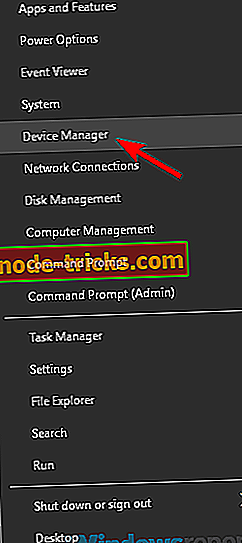
- Pronađite ugrađenu grafiku, kliknite je desnom tipkom miša i na izborniku odaberite Onemogući uređaj .
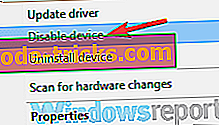
- Kada se pojavi potvrdni dijaloški okvir, kliknite Da .
Nakon toga, ugrađena grafika bi trebala biti onemogućena i značajka duplikata projektora će ponovno početi raditi bez problema.
3. rješenje - ažurirajte upravljačke programe
Prema korisnicima, ako projektor duplicate značajka ne radi na vašem Windows 10 PC, problem može biti vaš vozač. Prema mišljenju korisnika, upravljački program replikatora portova DisplayLink bio je zastario i to je uzrokovalo pojavu ovog problema.
Da biste riješili taj problem, samo trebate osigurati da su svi vaši upravljački programi ažurirani. Da biste to učinili, posjetite web-lokaciju proizvođača prijenosnog računala i preuzmite najnovije upravljačke programe za svoj model. Kada ažurirate sve upravljačke programe, problem bi trebao biti riješen. Osim toga, korisnici također predlažu ažuriranje upravljačkog programa grafičke kartice, pa to svakako učinite.
Ako se preuzimanje upravljačkih programa ručno čini pomalo zamorno ili ako ne znate kako se to radi ispravno, uvijek možete koristiti alate kao što je TweakBit Driver Updater . Pomoću ovog alata automatski ćete ažurirati sve svoje upravljačke programe sa samo nekoliko klikova, stoga ga isprobajte.
- Nabavite odmah Tweakbit Driver Updater
Odricanje od odgovornosti: Neke značajke ovog alata nisu besplatne
4. rješenje - Koristite razdjelnik kabela
To je grubo rješenje, ali vam može pomoći ako imate problema s dvostrukom značajkom projektora. Prema korisnicima, uspjeli su riješiti taj problem jednostavno pomoću razdjelnog kabela. Ovaj kabel ima dva kraja, a jedan kraj prema monitoru, a drugi na projektor, TV ili drugi monitor.
Nakon povezivanja oba zaslona isti će se signal istovremeno poslati na oba uređaja, tako da ćete svoj zaslon automatski duplicirati. Imajte na umu da je ovo grubo rješenje, ali ako ne uspijete riješiti problem pomoću drugih rješenja, tu metodu uvijek možete isprobati.
5. rješenje - koristite alat za rješavanje problema s hardverom i uređajima
Ako imate problema s dvostrukom značajkom projektora, problem može biti povezan s manjim problemom na računalu. Ponekad vaše računalo ili monitor nisu ispravno konfigurirani i to može uzrokovati pojavu ove pogreške.
Kao što možda znate, sustav Windows dolazi s različitim alatima za otklanjanje poteškoća koji mogu automatski riješiti uobičajene probleme na računalu. Da biste riješili taj problem, morate pokrenuti alat za rješavanje problema s hardverom i uređajima, a to možete učiniti slijedeći ove korake:
- Pritisnite tipku Windows + I da biste otvorili aplikaciju Postavke .
- Kada se otvori aplikacija Postavke, prijeđite na odjeljak Ažuriranje i sigurnost .
- Odaberite Rješavanje problema s izbornika na lijevoj strani. U desnom oknu odaberite Hardver i uređaji i kliknite Pokreni alat za otklanjanje poteškoća .
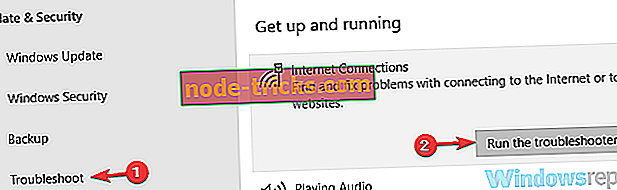
Kada je postupak rješavanja problema završen, provjerite je li problem još uvijek prisutan.
Rješenje 6 - Izvršite SFC i DISM skeniranje
Ako imate problema s dvostrukom značajkom projektora, moguće je da je uzrok oštećenje datoteke. Ponekad se instalacija sustava Windows može oštetiti, a kako bi se riješio problem, preporučuje se popraviti instalaciju izvršavanjem SFC skeniranja. To je vrlo jednostavno i možete to učiniti slijedeći ove korake:
- Pokreni naredbeni redak s administratorskim ovlastima. Da biste to učinili, koristite Windows Key + X prečac i odaberite Command Prompt (Admin) ili PowerShell (Admin) .
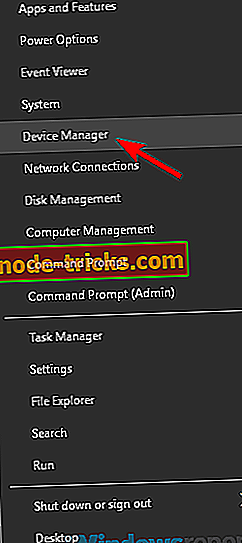
- Kada se otvori naredbeni redak, upišite sfc / scannow i pritisnite Enter da biste ga pokrenuli.
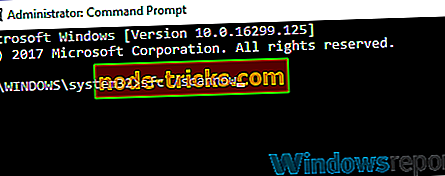
- SFC skeniranje će se sada pokrenuti. Imajte na umu da skeniranje može trajati oko 15-20 minuta, stoga ga nemojte prekidati.
Kada je SFC skeniranje završeno, provjerite je li problem još uvijek prisutan. Ako je problem i dalje prisutan ili ako SFC skeniranje nije riješilo problem, pokušajte pokrenuti DISM skeniranje. Da biste to učinili, slijedite ove korake:
- Pokrenite naredbeni redak kao administrator.
- Unesite DISM / Online / Cleanup-Image / RestoreHealth naredbu i pritisnite Enter da biste je pokrenuli.
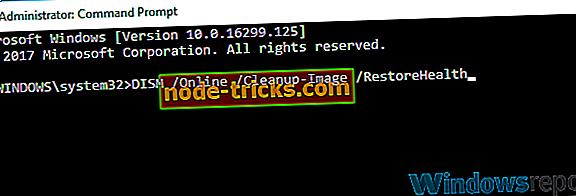
- DISM scan će se sada pokrenuti. Skeniranje obično traje oko 20 minuta ili više, stoga ga nemojte prekidati.
Kada se DISM skeniranje završi, provjerite je li problem još uvijek prisutan. Ako ranije niste mogli pokrenuti SFC skeniranje, pokušajte ga pokrenuti sada i provjerite je li to riješilo vaš problem.
7. rješenje - Instalirajte najnovija ažuriranja
Ako značajka duplikata projektora ne radi na računalu sa sustavom Windows 10, moguće je da je vaš sustav zastario. Određene poteškoće mogu se pojaviti s vremena na vrijeme, a najbolji način da ih trajno popravite je ažuriranje sustava.
Microsoft naporno radi na otklanjanju novih propusta, a ako imate problema s dvostrukom značajkom projektora, možda ćete ih moći popraviti preuzimanjem najnovijih ažuriranja sustava. Windows 10 automatski preuzima ažuriranja koja nedostaju automatski, ali uvijek možete sami tražiti ažuriranja na sljedeći način:
- Otvorite aplikaciju Postavke . Kada se otvori aplikacija Postavke, idite na odjeljak Ažuriranje i sigurnost .
- U desnom oknu kliknite gumb Provjeri ima li ažuriranja .
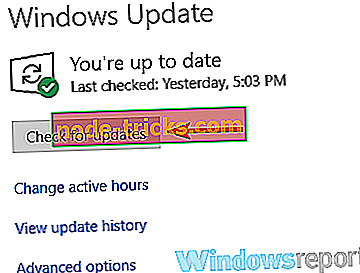
Windows će sada tražiti dostupna ažuriranja i automatski ih preuzeti u pozadini. Nakon preuzimanja ažuriranja oni će biti instalirani čim ponovno pokrenete računalo. Kada je sustav ažuriran, provjerite je li problem još uvijek prisutan.
8. rješenje - Izvršite vraćanje sustava
Ako su se nedavno pojavili problemi s značajkom duplikata projektora, možda ćete moći riješiti problem jednostavnim vraćanjem sustava. Da biste to učinili, slijedite ove korake:
- Pritisnite tipku Windows + S i upišite vraćanje sustava . Na popisu odaberite Kreiraj točku vraćanja .
- Sada bi se trebao pojaviti prozor Svojstva sustava . Kliknite gumb System Restore (Vraćanje sustava) .
- Kada se otvori prozor Vraćanje sustava, kliknite Dalje.
- Omogući Prikaži više opcija točaka vraćanja, ako je dostupno. Sada odaberite točku vraćanja i kliknite Dalje .
- Slijedite upute na zaslonu da biste dovršili postupak.
Nakon izvođenja vraćanja sustava provjerite je li problem još uvijek prisutan. Imajte na umu da će vraćanje sustava funkcionirati samo ako se taj problem nedavno pojavio.
Duplikat projektora korisna je značajka, ali ponekad se mogu pojaviti problemi s njom. Međutim, nadamo se da ćete riješiti problem pomoću jednog od naših rješenja.